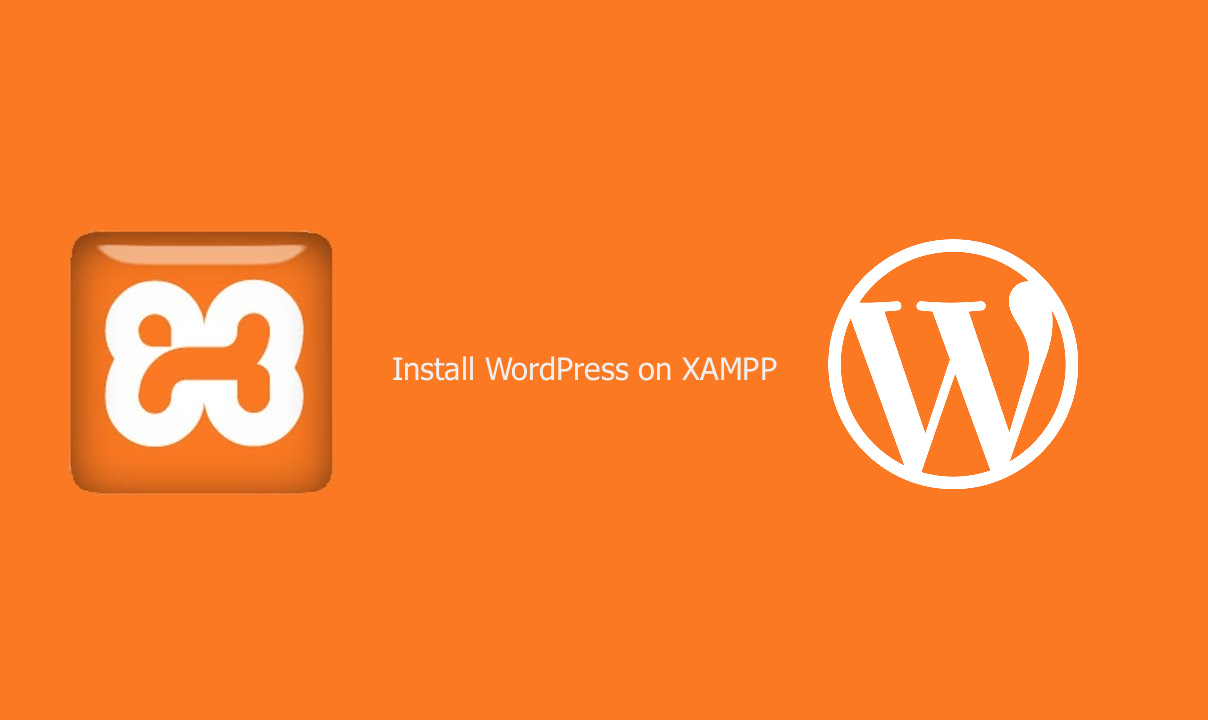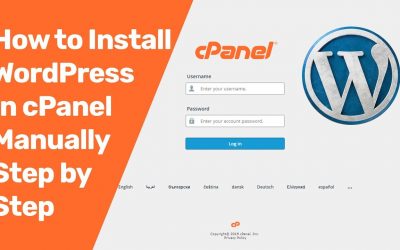كيف تعمل على الوردبرس في جهازك بإستخدام XAMPP
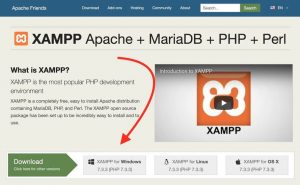 بعد انتهاء عملية التنزيل تقوم بالنقر على ملف البرنامج لبدء عملية التثبيت على جهاز الكمبيوتر.
بعد انتهاء عملية التنزيل تقوم بالنقر على ملف البرنامج لبدء عملية التثبيت على جهاز الكمبيوتر.
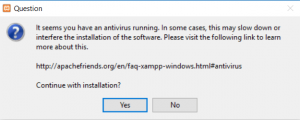
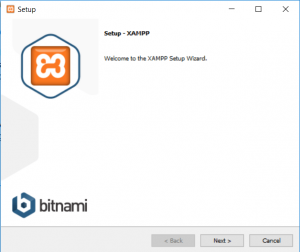 في النافذة التالية ، سيطلب منك تحديد مكونات البرنامج التي تريد تثبيتها والمكونات التي لا تريدها ، تختار المكونات كما في الصورة ، لأنها مطلوبة لتثبيت ووردبريس وإلغاء الخيارات المتبقية إذا كنت لاتحتاجها.
في النافذة التالية ، سيطلب منك تحديد مكونات البرنامج التي تريد تثبيتها والمكونات التي لا تريدها ، تختار المكونات كما في الصورة ، لأنها مطلوبة لتثبيت ووردبريس وإلغاء الخيارات المتبقية إذا كنت لاتحتاجها.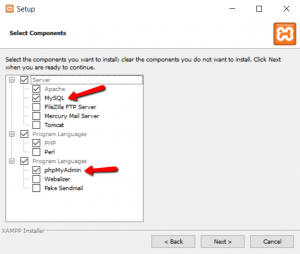
في النافذة التالية ، سيطلب منك تحديد مكان تثبيت XAMPP ، افتراضيا سيتم تثبيته في المسار التالي : C:\xampp وهو المسار المفضل لتثبيت البرنامج وذلك تجنبا لمشاكل صلاحيات البرامج إذا تم تثبيته في مجلد البرامج.
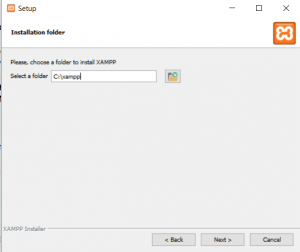
في النافذة التالية، سوف يطلب منك إذا كنت ترغب في تثبيت Bitnami for XAMPP ، والذي يقدم أدوات مجانية لتثبيت ووردبريس وغيرها من منصات إدارة المحتوى. يفضل إلغاء التحديد ، لأننا سنقوم بتثبيت ووردبريس يدويا وذلك يكسبنا خبرة مستقبلا إذا أردنا تثبيت ووردبريس على موقع على الإنترنت.
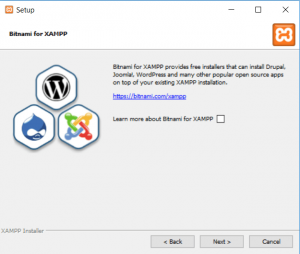 بعد النقر على “Next” سيبدأ تثبيت برنامج XAMPP.
بعد النقر على “Next” سيبدأ تثبيت برنامج XAMPP.
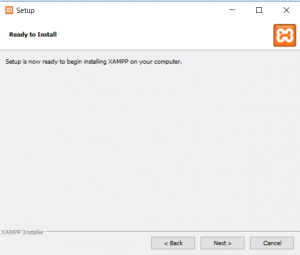
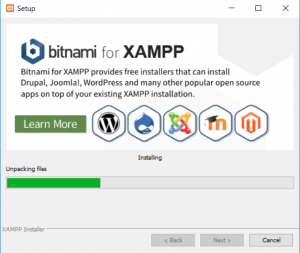
بعد الانتهاء من عملية التثبيت سيطلب منك إذا كنت ترغب في بدء تشغيل لوحة تحكم XAMPP حالاً ، اترك هذا الخيار كما هو وانقر فوق “Finish”.
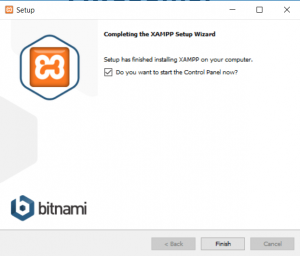
الخطوة الثانية : تشغيل XAMPP واختبار عمل الخادم
بعد الانتهاء من التثبيت ستفتح لوحة تحكم XAMPP ، ستقوم بالنقر على “Start” أمام البرمجيات التالية :- Apache
- MySQL
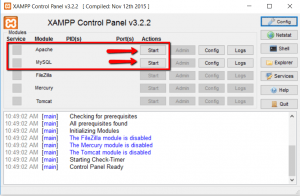
بعد تشغيلها يجب أن تتغير حالتها إلى اللون الأخضر كما في الصور
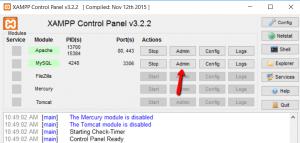
والآن يجب أن تكون قادرا على التأكد من عمل الخادم المحلي الخاص بك من خلال المتصفح عبر استخدام الرابط التالي: /http://localhost
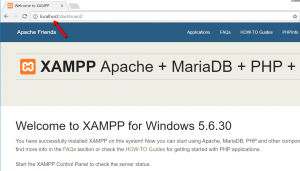 إذا ظهرت لك صفحة كما في الصورة أعلاه فالخادم الخاص بك يعمل بشكل جيد دون أي مشاكل ، ويتبقى لك إنشاء قاعدة بيانات وتنصيب ووردبريس ، تابع الخطوات القادمة.
إذا ظهرت لك صفحة كما في الصورة أعلاه فالخادم الخاص بك يعمل بشكل جيد دون أي مشاكل ، ويتبقى لك إنشاء قاعدة بيانات وتنصيب ووردبريس ، تابع الخطوات القادمة.
الخطوة الثالثة : إنشاء قاعدة بيانات MySQL لووردبريس
تحتاج إلى إنشاء قاعدة بيانات (MySQL) لتثبيت ووردبريس الخاص بك ، للقيام بذلك ، قم بتشغيل (PHPMyAdmin) من لوحة تحكم XAMPP ، من خلال النقر فوق زر (Admin) أمام (MySQL).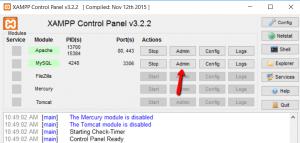
ستفتح نافذة متصفح جديدة تلقائيا لواجهة (PHPMyAdmin) ، قم بالنقر على (Databases) لإنشاء قاعدة بيانات جديدة.
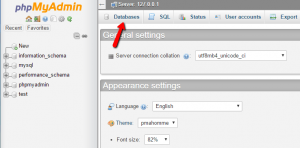
في نافذة إنشاء قاعدة البيانات ستقوم بوضع اسم لقاعدة البيانات ثم النقر على إنشاء (Create) ، يمكنك وضع أي اسم تريده ، المهم ألا تنساه فستحتاجه لاحقا في عملية تنصيب ووردبريس. في الشرح اخترت (
testsite) كاسم لقاعدة البيانات.
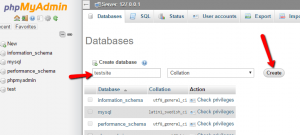 ننتقل إلى مرحلة تحميل ملفات منصة ووردبريس من موقعها الرسمي.
ننتقل إلى مرحلة تحميل ملفات منصة ووردبريس من موقعها الرسمي.
الخطوة الرابعة : تحميل ملفات ووردبريس للخادم المحلي
من خلال الذهاب إلى wordpress.org ستقوم بتنزيل أحدث إصدار من ووردبريس.بعد تنزيل ملفات ووردبريس ، انتقل إلى المجلد الذي قمت بتثبيت XAMPP فيه ، وفي شرحنا قمنا بتثبيته في المسار التالي C:/xampp ، وفي نفس المجلد تبحث عن مجلد فرعي باسم (htdocs) وتقوم بفك ضغط ملفات ووردبريس فيه.
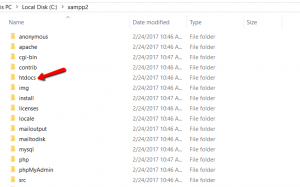 تقوم بإعادة تسمية مجلد ووردبريس بعد فك ضغطه لأي اسم تريده ، مثلا (Test) أو (Site1) أو تركه كما هو ، في الشرح قمت بتسمية المجلد (WP).
تقوم بإعادة تسمية مجلد ووردبريس بعد فك ضغطه لأي اسم تريده ، مثلا (Test) أو (Site1) أو تركه كما هو ، في الشرح قمت بتسمية المجلد (WP).
testsite. ، حيث أن testsite هو اسم مجلد الووردبريس.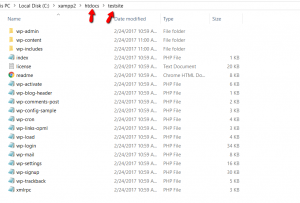
الخطوة الخامسة : تشغيل مثبت ووردبريس محلي
تقوم بفتح متصفح الويب الخاص بك وفتح الرابط التالي ، /http://localhost/testsite ، سترى صفحة مثبت ووردبريس كالتالي:
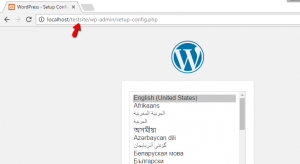 بعد النقر على “ابدأ الآن” ستنتقل إلى صفحة إدخال معلومات قاعدة البيانات التي تم إنشائها في الخطوة الثالثة وهي كالتالي :
اسم قاعدة البيانات = اكتب هنا اسم قاعدة البيانات التي أنشأتها سابقا ، في شرحنا اسميناها
بعد النقر على “ابدأ الآن” ستنتقل إلى صفحة إدخال معلومات قاعدة البيانات التي تم إنشائها في الخطوة الثالثة وهي كالتالي :
اسم قاعدة البيانات = اكتب هنا اسم قاعدة البيانات التي أنشأتها سابقا ، في شرحنا اسميناها testsite
اسم المستخدم = “root”
كلمة المرور = اتركها فارغة
واترك بقية البيانات كما هي وانقر “إرسال”.
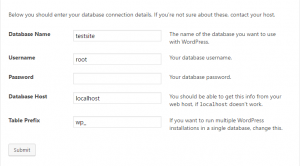
في الصفحة التالية يخبرك معالج تثبيت ووردبريس أنه جاهز لبدء عملية التنصيب ، انقر “البدء بالتنصيب”.
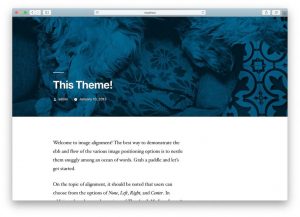
كيف تقوم بتثبيت ووردبرس في سي بانل خطوة بخطوة
تتيح لك هذه الخطوات معرفة كيفية تثبيت WordPress في المضيف المحلي XAMPP. تقوم بالدخول إلى موقع Apache Friends ، وتختار نظام التشغيل الخاص بجهازك وتبدأ التحميل. بعد انتهاء عملية التنزيل تقوم بالنقر على ملف البرنامج لبدء عملية التثبيت على جهاز الكمبيوتر. أثناء عملية...
تواصل معنا
أو تابعنا على منصات التواصل الاجتماعي

تواصل معنا
لاتتردد وإتصل بنا في أي وقت